ServiceNow認定の資格試験の申込方法について、事例を交えながらわかりやすく説明します。今後、ServiceNow認定資格のCSAやCAD、CISなどを受験される方向けに、バウチャーを取得後、試験予約のためのアカウント作成から試験申込までの流れを実際の画面を加えて説明します。
試験申込
資格試験のバウチャーを取得後、認定資格試験の申込方法を紹介します。申込する際には、連絡先メールアドレスとバウチャーコードが必要となります。Webassessorでのアカウントはバウチャーコードがなくても作成できます。
申込手順は、①Webassessorでアカウント作成、②Webassessorで試験申込、③申込確認のメール受信のステップになります。ここでは例として、CAD資格試験をオンサイトで日本語受験する際の申込方法を説明します。CSA資格試験の申込を考えている方も、CADやCIS資格試験と同様な方法で、CSAやCIS資格試験の申込を完了できます。ぜひご参照ください。
①Webassessorでアカウント作成
- 日本語試験予約サイトにアクセス。
- サイト画面の上部にある[新規アカウントの作成]をクリック。
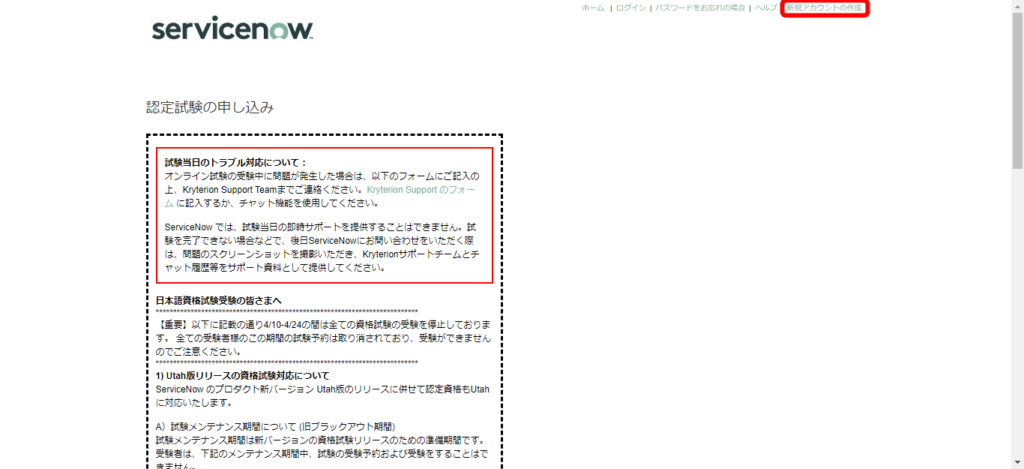
- フォームに情報を入力後、[保存]をクリック。*が付いた項目は、入力必須になります。
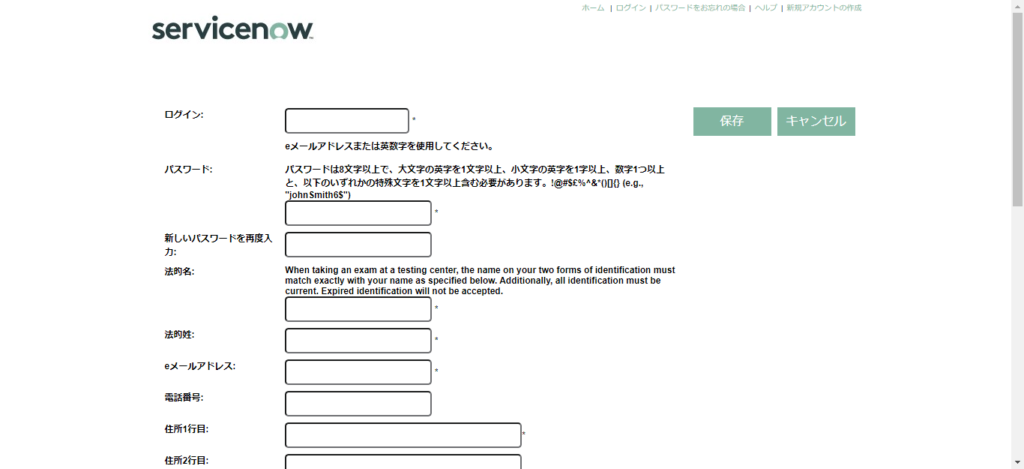
- 登録したメールアドレスにメールを受信。タイトルは、”Welcome to Webassessor – ServiceNow Certification”です。まずは、Webassessorでのアカウント作成が完了です。
②webassessorで試験申込
- 日本語試験予約サイトにアクセス。
- LoginとPasswordを入力後、[ログイン]をクリック。
- [試験の申込]をクリック。

- 資格試験の選択画面にて、受験する資格試験を選択。
ここでは、例として、”Certified Application Developer”を選択後、[オンサイトで監督された試験]の[今すぐ購入]をクリックしています。
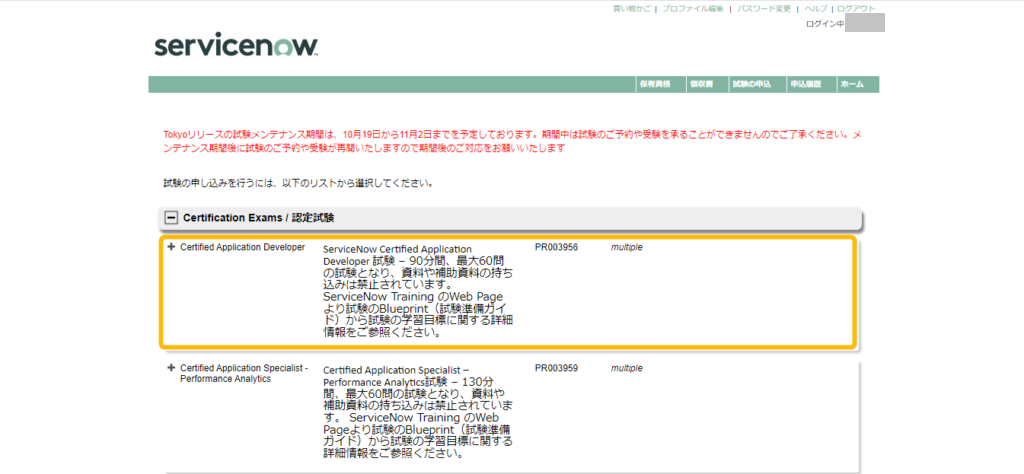
※CSA資格試験を”Certified System Administrator”を選択後、[オンサイトで監督された試験]の[今すぐ購入]をクリックしてください。CSA試験は、資格試験の中で一番下にあります。
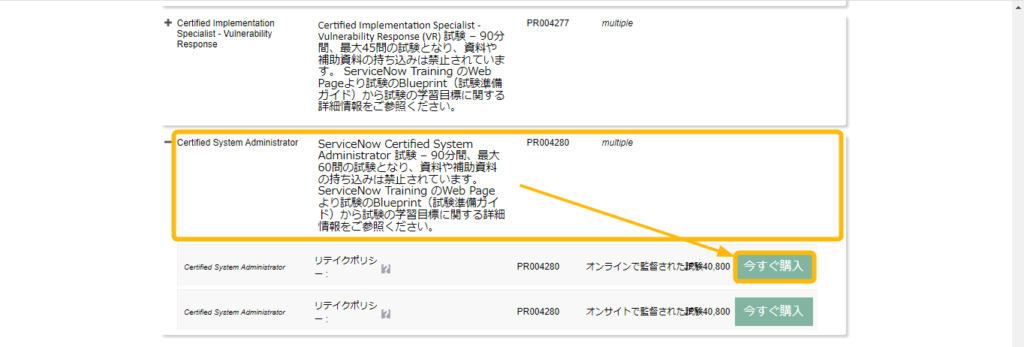
- 利用可能なセンターの選択画面で、希望するセンターを選択。
- [テストセンター]を選択後、受験を希望する[日付]と[開始時刻]を選択。

- 受験ポリシーを確認後、[選択]をクリック。

- 資格試験のセンター(場所)、受験日時を確認。
- [クーポン/バウチャーコード]に、取得済みのバウチャーコードを入力。

- バウチャーコードを入力後、[適用]をクリック。[適用]をクリックすると、申込を完了します。ご留意ください。
- [適用]ボタンをクリック後、試験申込完了の画面に移動。

③申込確認のメール受信
Webassessorで試験予約を完了したあと、登録したメールアドレスに予約登録の確認メールを受信。タイトルは、”登録確認 – ServiceNow Certification”です。資格試験の申込が完了です。
受験当日、テストセンターでの受験手続きについては、以下の内容をご参考ください。テストセンターにて、認証コードが必要となります。

日程変更
資格試験の申込完了後、予約していた試験日時の72時間以上前であれば、Webassessorで試験日程を変更することができます。この場合、日程変更に伴う追加料金は発生しません。
ここでは例として、CAD資格試験をオンサイトで日本語受験を予約した後の日程変更について説明します。
●日程変更の手順
- Webassessorの日本語試験予約サイトにアクセス。
- LoginとPasswordを入力後、[ログイン]をクリック。
- [申込履歴]をクリック。
- 日程変更したい資格試験の[Reschedule/Cancel]をクリック。

- 日程変更したい資格試験の資格試験、日時や場所を確認後、[再スケジュール]をクリック。

- 利用可能なセンターの選択画面で、希望するセンターを選択。
- [テストセンター]を選択後、受験を希望する[日付]と[開始時刻]を選択。
- 受験ポリシーを確認後、[選択]をクリック。Webassessorで試験予約の日程変更を完了です。
- 登録したメールアドレスに日程変更の確認メールを受信。タイトルは、”試験日程の再調整のご確認 – ServiceNow Certification”です。資格試験の日程変更が完了です。
予約していた試験日時から72時間をきった後、日程変更をする場合、追加料金が発生します。手順8の[選択]をクリック後、以下のような追加料金の支払い画面に移動します。
日程変更に伴う再スケジュール費(Reschedule Fee)の支払い方法は、クレジットカードになります。クレジットカードの情報をフォームに入力後、[Submit]をクリックすると、クレジットカードでの再スケジュール費の支払いを実行し、資格試験の日程変更が完了します。
■再スケジュール費の支払い画面

今回、CAD資格試験を12月24日14:00に受験予約したあと、受験日当日の12月24日8:00に日程変更をした際、再スケジュール費は7,800円でした。(2022年12月24日現在)
申込キャンセル
試験開始日時の 72 時間前までにキャンセルを完了した場合は、払い戻しが実行されます、しかし、キャンセルが試験開始日時の72 時間以内の場合、キャンセルのための手数料が課されるか、もしくはバウチャーが失効します。
●申込キャンセルの手順
- Webassessorの日本語試験予約サイトにアクセス。
- LoginとPasswordを入力後、[ログイン]をクリック。
- [申込履歴]をクリック。
- 日程変更したい資格試験の[Reschedule/Cancel]をクリック。
- 次の画面で[申し込みをキャンセル]をクリック。
- 次の画面で、[はい、この登録をキャンセルします] を選択し、[送信] をクリック。
申込キャンセルを完了した後、登録メールアドレスにメールが届きます。
試験欠席
ServiceNowは、試験の予約に来なかった場合、手数料が課されます。したがって、資格試験を欠席した場合、新しいバウチャーは無料で発行されません。
試験の予約に間に合わなかった場合、試験を受けるために150ドルの手数料が発生します。試験予約を欠席した場合は、Now LearningのCertification Teamにケースを提出します。詳細な手続き方法は、Now Learning内の記事、「Missed Exam Appointment」をご参照ください。

参考資料
ServiceNow認定試験の受験の申込方法については、以下、資料を参考にしています。
以上、”[ServiceNow]資格試験の申込⽅法マニュアル(バウチャー取得後、アカウント作成から申込&日程変更、キャンセル、試験欠席まで)”となります。
